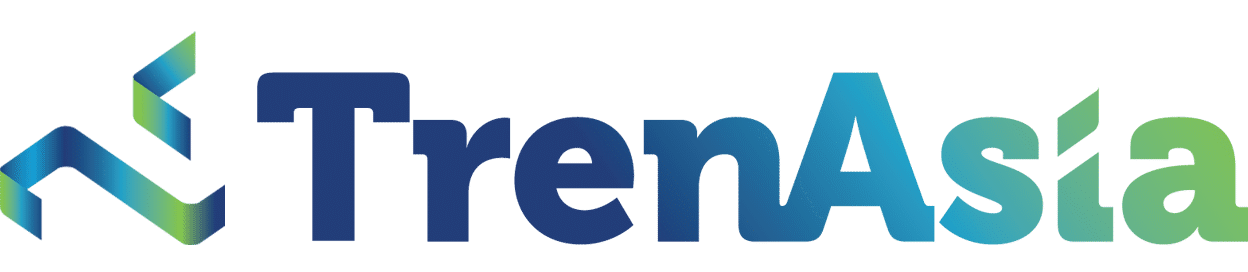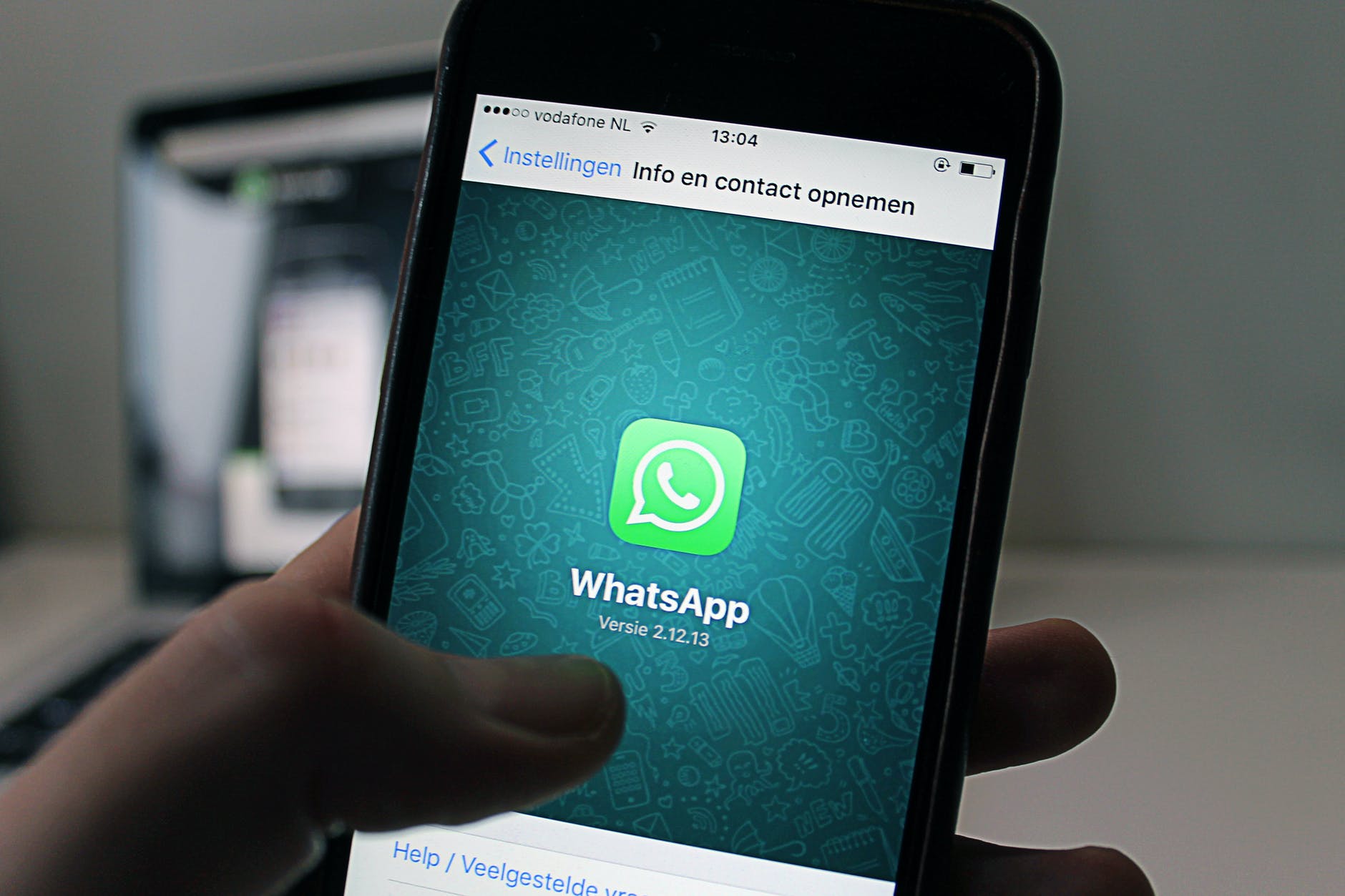
7 Tips WhatsApp Web yang Perlu Diketahui
- Ada trik dan tips yang bisa bikin chat melalui WhatsApp Web jadi lebih mudah. Berikut beberapa tips dan cara menggunakan WhatsApp Web yang wajib Anda ketahui.
Tekno
JAKARTA - WhatsApp Web merupakan situs yang bisa dilakukan untuk melakukan chat via WhatsApp di laptop atau PC. Tentu saja adanya WhatsApp Web sangat memudahkan saat melakukan pekerjaan, hal ini karena Anda jadi tidak perlu mengecek smartphone setiap saat.
WhatsApp Web bisa digunakan selama smartphone terhubung dengan internet. Tak hanya itu, ada trik dan tips yang bisa bikin chat melalui WhatsApp Web jadi lebih mudah.
Berikut beberapa tips dan cara menggunakan WhatsApp Web yang wajib Anda ketahui.
- Ada 250 Hari, Berikut Kalender Perdagangan Bursa 2022
- Cara Mengatasi Error pada Aplikasi PeduliLindungi
- Antam Bangun Rumah Klinik Oksigen di Wilayah Operasi UBP Emas Bogor
1. Pintasan Keyboard di WhatsApp Web
Untuk memanfaatkan sepenuhnya penggunaan WhatsApp Web di komputer Anda, Anda perlu mempelajari beberapa pintasan keyboard. Hal ini bisa memudahkan Anda untuk Ini bisa membuat Anda menjadi ninja pengetikan yang melakukan segalanya sedikit lebih cepat.
Berikut daftar pintasan keyboard yang berfungsi di WhatsApp Web:
- Ctrl + Alt + Shift + U : untuk menandai chat sebagai belum dibaca
- Ctrl + Alt + Shift + M : untuk membisukan pemberitahuan
- Ctrl + Alt + E : untuk mengarsipkan obrolan
- Ctrl + Alt + Backspace : untuk menghapus obrolan
- Ctrl + Alt + Shift + P : untuk menyematkan obrolan
- Ctrl + Alt + / (garis miring) : untuk melakukan pencarian
- Ctrl + Alt + Shift + F : untuk mencari obrolan
- Ctrl + Alt + N : untuk melakukan obrolan baru
- Ctrl + Alt + Shift + N : untuk membuat grup baru
- Ctrl + Alt + P : untuk melihat Profil
- Ctrl + Alt + , (koma) : Pengaturan
2. Cari Emoji dengan Keyboard
Chat WhatsApp Web seolah tak lengkap jika tanpa menggunakan emoji. Akan tetapi, mungkin Anda merasa kesulitan untuk mencari emoji. Anda bisa mempercepat pencarian emoji dengan cara mengetik : (titik dua) diikuti dua huruf pertama dari emoji yang ingin Anda ungkapkan.
3. Ubah Emoticon menjadi Emoji
Beberapa emoji tidak memerlukan trik titik dua dan ketik di atas karena salah satu fitur terbaik WhatsApp Web adalah mengonversinya secara otomatis. Dengan menggunakan fitur ini, emoticon yang diketik pada kotak dialog akan diubah secara otomatis menjadi emoji. Berikut contohnya.

4. Cara Menggunakan Beberapa Akun WhatsApp di PC yang Sama
Beberapa orang memiliki dua ponsel dengan akun WhatsApp terpisah, atau mungkin Anda menggunakan ponsel dual-SIM dengan beberapa aplikasi WhatsApp. Jika Anda ingin menjalankan dua akun WhatsApp Web di komputer Anda, Anda tidak bisa hanya membuka dua tab di Chrome dan masuk secara terpisah.
Trik WhatsApp Web terbaik untuk menggunakan banyak akun adalah dengan membuka jendela penyamaran atau browser lain. Jadi, jika Anda memiliki satu akun yang masuk ke Chrome, mulai jendela baru dalam Mode Penyamaran. Atau, Anda dapat menjalankan browser kedua dan pergi ke WhatsApp Web melalui itu. Masuk seperti biasa, menggunakan akun Anda yang lain untuk membaca kode QR.
5. Membaca Pesan Tanpa Notifikasi Centang Biru
Selama Anda mengaktifkan tanda centang biru di WhatsApp, orang-orang tetap dapat melihat waktu yang tepat Anda membaca teks WhatsApp mereka. Anda dapat mematikan tanda terima telah dibaca di ponsel Anda jika Anda ingin menonaktifkan ini, tetapi ada trik WhatsApp Web yang tepat untuk menyiasatinya. Berikut penjelasannya.
1. Bukalah chat Whatsapp di WhatsApp Web.
2. Buka new window atau jendela program lain, misal File Explorer di komputer dan ubah ukurannya agar tetap bisa melihat WhatsApp Web di latar belakang.
3. Klik jendela baru dan jaga agar kursor tetap di sana. Hal ini merupakan langkah yang penting karena komputer akan berpikir bahwa Anda sedang membuka jendela lain.
4. Saat menerima pesan di WhatsApp Web, maka Anda tetap bisa membaca pesan tersebut seperti biasa, tapi si pengirim pesan tidak akan melihat notifikasi centang biru dari Anda.
6. Mengubah Format Pesan
Anda bisa mengubah format chat di WhatsApp Web. Untuk membuat tulisan jadi bold, tempatkan tanda bintang (*) di kedua sisi teks. Untuk membuat tulisan menjadi italic atau miring, tempatkan tanda underscore (_) di kedua sisi teks. Untuk membuat tulisan seperti dicoret atau strikethrough, tempatkan tanda )~) di kedua sisi teks.
- Bahaya Nonton Situs Film Apik, IndXXI, dan LK21
- Bukan di IndoXXI dan Drakorindo, Ini Dia Link Nonton Drakor Terpopuler Secara Legal
- IndoXXI dan Samehadaku Ilegal, Ini Dia Link Nonton Anime Legal dan Gratis
7. Mengirim File dengan Drag dan Drop
Anda bisa mengirim file lampiran melalui WhatsApp dengan cara drag and drop. Caranya, bukalah folder di mana ada file yang Anda pilih. Lalu, buka chat melalui WhatsApp Web lalu klik dan geser file yang akan dikirim dari folder ke chat di WhatsApp Web.